|
|
tomcat基础进阶
大纲
前言
前言
[size=1em]我们在前面的博客中介绍以及实现的web架构都是基于”世界上最好的语言”PHP实现动态web站点, 事实上在当今的web服务器端还经常python,perl,Java Script等编程语言实现动态的web站点, 我们今天就介绍一款实现著名的开源软件tomcat; tomcat其实是一个Serlet Container,我们不能将其与nginx,httpd等软件混淆, tomcat其实是一款用C语言实现的Web Application Server, 就相当于我们之前的php-fpm,本文主要介绍tomcat的安装及基本使用进阶
[size=1em]相关学习资料
如果要深入理解tomcat就必须要了解Java的技术体系, 由于本人水平太低, 这里没法给大家做具体的解释, 遂提供一些参考资料供大家深入学习.
[size=1em]Tomcat官方站点Java Time Line
安装过程
[root@node1 ~]# [root@node1 ~]# wget http://mirrors.cnnic.cn/apache/tomcat/tomcat-8/v8.0.33/bin/apache-tomcat-8.0.33.tar.gz
[root@node1 ~]# tar xf apache-tomcat-8.0.33.tar.gz -C /usr/local/
[root@node1 ~]# cd /usr/local ; ln -sv apache-tomcat-8.0.33 tomcat ; cd ~
[root@node1 ~]# wget http://download.oracle.com/otn-pub/java/jdk/8u77-b03/jdk-8u77-linux-x64.rpm #如果下载出错, 使用浏览器下载
[root@node1 ~]# rpm -ivh jdk-8u77-linux-x64.rpm #安装JDK
[root@node1 ~]# vim /etc/profile.d/java.sh #定义JAVA_HOME
export JAVA_HOME=/usr/java/latest
export PATH=$JAVA_HOME/bin:$PATH
[root@node1 ~]# vim /etc/profile.d/tomcat.sh #配置tomcat的环境变量
export CATALINA_BASE=/usr/local/tomcat
export PATH=$CATALINA_BASE/bin:$PATH
[root@node1 ~]# source /etc/profile.d/tomcat.sh
[root@node1 ~]# source /etc/profile.d/java.sh
[root@node1 ~]# catalina.sh start #启动tomcat, 默认监听在8080端口
测试
Tomcat basic configuration
如何进入Tomcat manager页面?
[size=1em]现在我们搭建了最基础的tomcat服务器, 上面没有跑我们的JSP脚本, 是tomcat提供的一个manual页面, 页面的左上方有几个图形界面的管理界面server status,manager app, Host manager, 我们需要提供用户名和密码才能进入并配置它们
修改/usr/local/tomcat/conf/tomcat-users.xml文件
重启tomcat测试
[size=1em]tomcat默认的用户认证是basic认证, 不进行加密, 如果有人在你的网络中进行抓包很容易截获用户名密码..
[size=1em]你现在的表情很可能是下面这样的
[size=1em]

[size=1em]
[size=1em]然而, 我们现在登录manager-gui然后使用wire shark进行抓包
[size=1em]
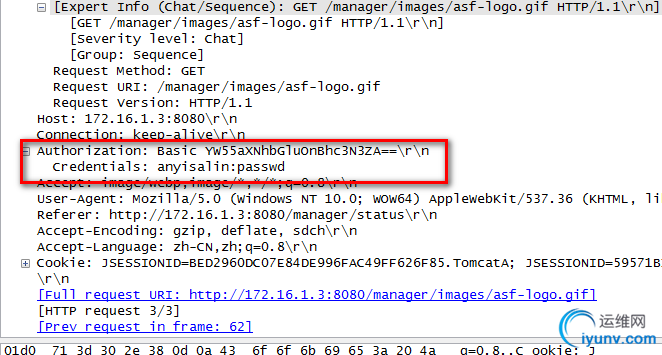
[size=1em]

[size=1em]所以建议大家不要使用basic认证
[size=1em](⊙o⊙)…, 刚才有点跑题了, 我们来看一下manager-gui界面, 这是tomcat-status界面, 可以看到内存的占用情况
[size=1em]
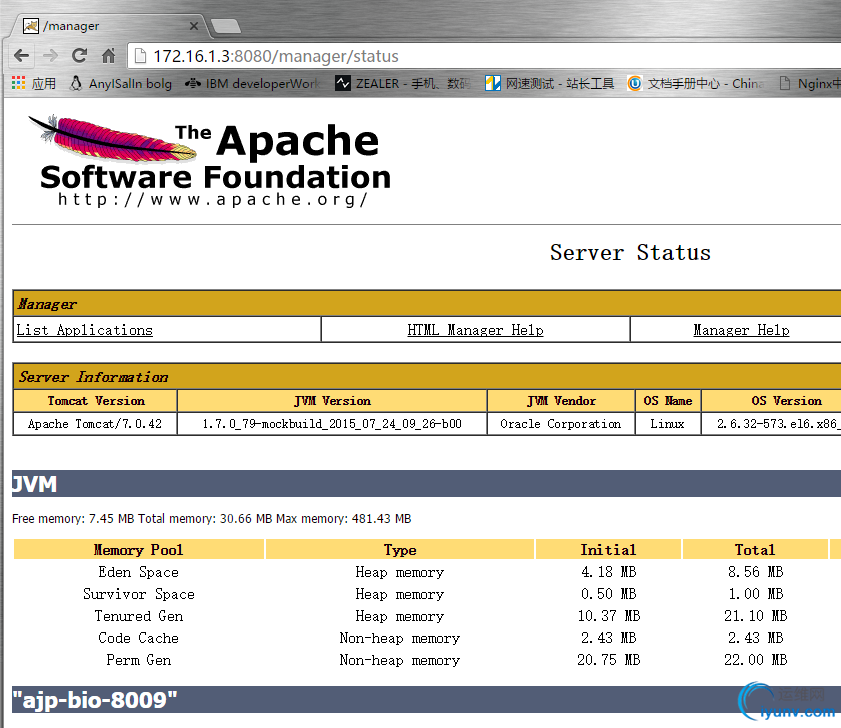
[size=1em]这是tomcat-host-manager界面, 可以在这这里部署virtual_Host
[size=1em]

[size=1em]
配置Virtual_Host
[size=1em]我们早已熟悉在httpd,nginx虚拟主机的配置, 我们现在来看看如何在tomcat上配置虚拟主机吧!
对tomcat进行配置之前, 我们需要了解其配置文件的结构
server.xml配置文件的结构
....
....
...
...
其中, service是用来连接connector和server的, connector可以有多个, Engine、Host、Context都可以有多个
顾名思义, 我们的虚拟主机应该定义在 中
我们先来看一个最简单的VirtualHost定义
上述意思为. FQDN为www.anyisalin.com, 虚拟主机的路径在/data/webapps, 但是我们没有定义, 就类似于httpd中的Alias, Nginx中的location
#一次完整的虚拟主机配置过程
[root@node2 conf]# vim server.xml, 在engine中添加如下内容{位置一定要放对}
#修改默认虚拟主机
#添加虚拟主机
[root@node2 conf]# mkdir -pv /data/webapps/{classes,META-INF,WEB-INF,lib} #创建虚拟主机的主目录
[root@node2 conf]# cd /data/webapps/
[root@node2 webapps]# vim index.jsp #创建主页文件
TomcatA
TomcatA.magedu.com
Session ID
Created on
#保存退出, 重启tomcat
[root@node2 webapps]# catalina.sh stop
[root@node2 webapps]# catalina.sh start
测试虚拟主机
[size=1em]这个页面文件在我们以后的实验中有大用!!
[size=1em]

总结
[size=1em]本篇文章简单的介绍了tomcat的使用, 下几篇文章才是重中之重, 大家千万不要错过 !
[size=1em]作者水平很低, 如果有错误及时指出, 如果你觉得本文写的好请点一波赞~(≧▽≦)/~
作者: AnyISaIln QQ: 1449472454
感谢: MageEdu
|
|